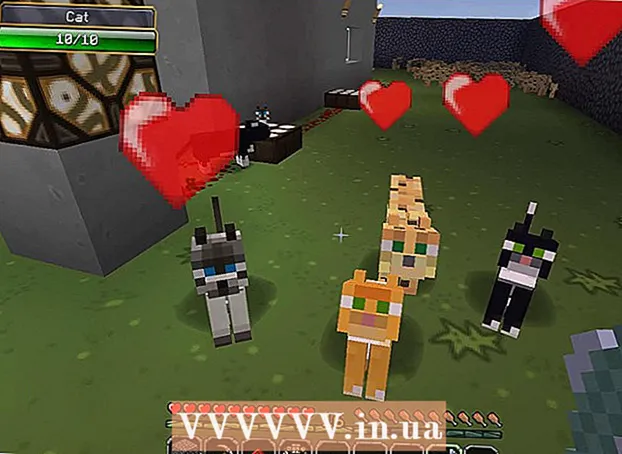Autore:
Roger Morrison
Data Della Creazione:
8 Settembre 2021
Data Di Aggiornamento:
1 Luglio 2024

Contenuto
- Al passo
- Parte 1 di 3: modifica della lingua del display
- Parte 2 di 3: modifica della lingua di input
- Parte 3 di 3: modifica della lingua di Google Now
Android supporta più lingue, il che può essere utile per le persone che conoscono più di una lingua. Tuttavia, non è molto utile se ordini un dispositivo Android in Cina o Taiwan e il sistema è impostato su cinese quando lo ricevi. Fortunatamente, non è difficile cambiare la lingua di un Android. Puoi persino cambiare la lingua della tastiera, nonché la lingua utilizzata per le ricerche vocali.
Al passo
Parte 1 di 3: modifica della lingua del display
 Apri l'app delle impostazioni. Se il tuo dispositivo Android è impostato su una lingua diversa, cerca l'icona a forma di ingranaggio nel file Cassetto app.
Apri l'app delle impostazioni. Se il tuo dispositivo Android è impostato su una lingua diversa, cerca l'icona a forma di ingranaggio nel file Cassetto app.  Seleziona l'opzione Lingua ed inserimento. Se il tuo Android è impostato su una lingua diversa, cerca l'icona con una A in un quadrato.
Seleziona l'opzione Lingua ed inserimento. Se il tuo Android è impostato su una lingua diversa, cerca l'icona con una A in un quadrato.  Seleziona l'opzione linguaggio. Se il tuo Android è impostato su una lingua diversa, è bene sapere che questa opzione è sempre la prima opzione dopo aver fatto clic Lingua ed inserimento premuto.
Seleziona l'opzione linguaggio. Se il tuo Android è impostato su una lingua diversa, è bene sapere che questa opzione è sempre la prima opzione dopo aver fatto clic Lingua ed inserimento premuto.  Seleziona la tua lingua. Il menu mostra tutte le lingue disponibili nella loro lingua. Tocca la lingua che desideri utilizzare.
Seleziona la tua lingua. Il menu mostra tutte le lingue disponibili nella loro lingua. Tocca la lingua che desideri utilizzare.  Imposta la lingua del controllo ortografico. Android include un controllo ortografico indipendente dalla tastiera. Quando si utilizza questa funzione, potrebbe essere necessario modificare la lingua impostata.
Imposta la lingua del controllo ortografico. Android include un controllo ortografico indipendente dalla tastiera. Quando si utilizza questa funzione, potrebbe essere necessario modificare la lingua impostata. - Tocca il pulsante delle impostazioni a sinistra dell'opzione di controllo ortografico sotto il file linguaggio-opzione.
- Tocca l'icona del globo accanto al tuo correttore ortografico. Si aprirà quindi un elenco di lingue. Selezionare Usa la lingua del sistema all'inizio dell'elenco per utilizzare la lingua di sistema impostata in precedenza.
 Usa il tuo dispositivo nella nuova lingua. Tutti i menu e le app di sistema dovrebbero ora essere visualizzati nella nuova lingua. Tieni presente che spetta allo sviluppatore dell'app determinare se un'app supporta lingue diverse, quindi non tutte le app verranno tradotte correttamente.
Usa il tuo dispositivo nella nuova lingua. Tutti i menu e le app di sistema dovrebbero ora essere visualizzati nella nuova lingua. Tieni presente che spetta allo sviluppatore dell'app determinare se un'app supporta lingue diverse, quindi non tutte le app verranno tradotte correttamente.
Parte 2 di 3: modifica della lingua di input
 Apri l'app delle impostazioni e seleziona Lingua ed inserimento. La tua tastiera potrebbe essere impostata su una lingua diversa da quella del sistema. Puoi cambiare la lingua della tastiera in Lingua ed inserimento-menù.
Apri l'app delle impostazioni e seleziona Lingua ed inserimento. La tua tastiera potrebbe essere impostata su una lingua diversa da quella del sistema. Puoi cambiare la lingua della tastiera in Lingua ed inserimento-menù.  Premi il pulsante delle impostazioni accanto alla tastiera attiva. Potrebbero apparire più tastiere. La tastiera predefinita viene visualizzata sotto il file Predefinito-opzione.
Premi il pulsante delle impostazioni accanto alla tastiera attiva. Potrebbero apparire più tastiere. La tastiera predefinita viene visualizzata sotto il file Predefinito-opzione. - Il pulsante delle impostazioni assomiglia già a tre cursori.
- Premi l'opzione Le lingue. Verrà quindi visualizzato un elenco di lingue.
 Seleziona la lingua in cui desideri digitare. Puoi scegliere l'opzione Usa la lingua del sistema oppure scorrere l'elenco e impostare manualmente la lingua desiderata. Non è possibile impostare manualmente una lingua se si utilizza la lingua del sistema.
Seleziona la lingua in cui desideri digitare. Puoi scegliere l'opzione Usa la lingua del sistema oppure scorrere l'elenco e impostare manualmente la lingua desiderata. Non è possibile impostare manualmente una lingua se si utilizza la lingua del sistema. - Se la tua tastiera non supporta la lingua che desideri, potresti dover scaricare una tastiera diversa dal Google Play Store. Ricerca "la tua lingua tastiera".
 Aggiungi il dizionario per la correzione del testo. Se scegli una lingua di input che non hai utilizzato prima, potrebbe essere necessario scaricare il dizionario di correzione del testo per quella lingua separatamente.
Aggiungi il dizionario per la correzione del testo. Se scegli una lingua di input che non hai utilizzato prima, potrebbe essere necessario scaricare il dizionario di correzione del testo per quella lingua separatamente. - Premere sul Correzione del testoopzione nelle impostazioni della tastiera.
- Premi l'opzione Aggiungi dizionario.
- Tocca il dizionario che desideri installare, quindi tocca installare pulsante che appare.
 Passa da una lingua all'altra durante la digitazione. Se sono installate più lingue di input, puoi passare da una lingua all'altra sulla tastiera. Trova l'icona del globo sulla tastiera per passare da una lingua all'altra.
Passa da una lingua all'altra durante la digitazione. Se sono installate più lingue di input, puoi passare da una lingua all'altra sulla tastiera. Trova l'icona del globo sulla tastiera per passare da una lingua all'altra. - Il processo esatto per passare da una lingua all'altra dipende dalla tastiera in uso. Con SwiftKey, ad esempio, puoi digitare in tutte le lingue installate, senza dover cambiare continuamente. Su altre tastiere, tenere premuto il tasto spazio è il modo per passare da una lingua all'altra.
Parte 3 di 3: modifica della lingua di Google Now
 Apri l'app delle impostazioni di Google. Lo troverai in te Cassetto app se utilizzi l'app Google Now.
Apri l'app delle impostazioni di Google. Lo troverai in te Cassetto app se utilizzi l'app Google Now.  Selezionare Cerca ora ". Questo aprirà il menu delle impostazioni per Google e Google Now.
Selezionare Cerca ora ". Questo aprirà il menu delle impostazioni per Google e Google Now.  stampa discorso. Vedrai quindi l'opzione per i comandi vocali per Google Now.
stampa discorso. Vedrai quindi l'opzione per i comandi vocali per Google Now.  Premere sul Le lingue-opzione. Puoi trovarli all'inizio dell'elenco.
Premere sul Le lingue-opzione. Puoi trovarli all'inizio dell'elenco.  Fare clic sulle lingue che si desidera utilizzare. Puoi selezionare tutte le lingue che desideri. stampa Salva quando hai finito.
Fare clic sulle lingue che si desidera utilizzare. Puoi selezionare tutte le lingue che desideri. stampa Salva quando hai finito. - Per impostare una lingua predefinita se sono state selezionate più lingue, tenere premuta la lingua predefinita desiderata.
- La tua lingua predefinita sarà la lingua parlata utilizzata da Google Now (se supportata).